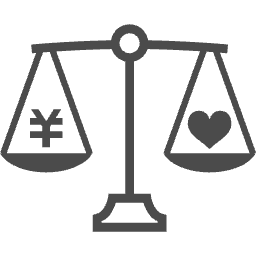メルカリでパスワードやメールアドレスを忘れた人もいるのではないでしょうか。この記事では、メルカリでパスワードやメールアドレスを忘れてしまった場合の対処法について説明しています。ログインできなかったり、機種変更して再度ログインする際にぜひお読みください。

監修者 谷川 昌平 フィナンシャルプランナー
株式会社Wizleap 代表取締役。東京大学経済学部で金融を学び、金融分野における情報の非対称性を解消すべく、マネーキャリアの編集活動を行う。ファイナンシャルプランナー、証券外務員を取得。メディア実績:<テレビ出演>テレビ東京-テレ東「WBS」・テレビ朝日「林修の今知りたいでしょ!」
>> 谷川 昌平の詳細な経歴を見る
この記事の目次
- メルカリのパスワードやメールアドレスを忘れたときはどうする?
- メルカリでパスワードのみを忘れた場合は再設定をしよう
- ①マイページの「個人情報設定」からログアウトする
- ②ログイン画面で「ログイン」ボタンを押す
- ③「パスワードを忘れた方はこちら」をクリックする
- ④メールアドレスまたは電話番号を入力する
- ⑤メールまたはショートメールが届く
- ⑥受け取ったメッセージのurlからパスワードを再設定する
- 注意点①パスワードの再設定のメールが届くのに時間がかかる
- 注意点②メールが届かないときは迷惑メールを確認する
- 【ログイン済の人】メールアドレスのみならアプリで確認できる
- ①マイページの「個人情報設定」をクリックする
- ②「メール・パスワード」からメールアドレスを確認する
- 【ログインしていない人】メールアドレスを確認する方法はある?
- ①メルカリアプリから問い合わせる
- ②普段使っているメールアドレスでログインを試みる
- ③新しくメルカリアカウントを作る
- メルカリは連続でログインに失敗すると3~4日利用できない
- まとめ:メルカリでパスワードの確認や再設定をしよう
メルカリのパスワードやメールアドレスを忘れたときはどうする?
こんにちは、マネーキャリア編集部‧FP浦川です。
今回は、「メルカリのパスワードやメールアドレスを忘れたときはどうする?」というテーマについてお話しします。
最近は便利な世の中になり、スマホ1台あれば、日常生活のほとんどすべてのことができるようになりました。
スマホには、アプリをダウンロードして使うことができる機能があります。 そのダウンロードしたアプリを使うことにより、本来の機能である電話したりメールを送ることだけではなく、いろんなことができるようになっています。
SNSに書き込んだり、音楽を聞いたり、映画を見たり、本を読んだり、電車に乗ったり、レストランの食事やお店で買物の支払いをしたり、オンラインショッピングをしたり・・・・。
最近は、メルカリなどのフリマアプリを使って、自分の家の不要なものを売ったり、見知らぬ誰かの不要なものを買ったりできるサービスも簡単にしかも安全に利用できるようになりました。
ところで、メルカリのようにスマホにダウンロードしたアプリに対して、自分自身のIDやパスワードを設定している認識はありますか?
どのようなアプリに、どんなIDやパスワードを登録しているか、記憶していますか?
筆者もそうですが、非常に多くのアプリやサービスに自分のIDとパスワードを登録してしまっているので、覚えきれなくなっているのが現状ではないでしょうか?
その結果、パスワードなどを忘れて、アプリやサービスにログインできないことが起こってしまいます。
そこで、今回の記事では「メリカリ」に焦点を当てて、メルカリで設定したメールアドレスやパスワードを忘れてしまったときの対応について見ていきます。
ぜひ、最後までお読みください。
メルカリでパスワードのみを忘れた場合は再設定をしよう

メルカリを利用する場合、メールアドレスと携帯電話番号、およびパスワードを登録してみなさん個人のアカウントを作らないといけません。
日常的にスマホでメルカリを利用している場合は、アカウント情報やパスワードを意識すること(入力しないといけないこと)はほとんどありません。
それは、スマホにダウンロードしたアプリが、あなたのアカウント情報とパスワードを記憶しているためです。
しかし、スマホを買い替えた場合や、アプリの障害などでスマホのアプリを初期化しないといけない場合などは、アカウント情報であるメールアドレスまたは携帯電話番号、および、パスワードを入力しないといけません。
通常スマホを使っていて、時々パソコンを使う場合も同様で、パソコンでメルカリを立ち上げる時に、メールアドレスとパスワードを入力しないといけない場合があります。
このように再度メルカリにログインする場合、パスワードが分からなくて、メルカリにログインできないことがよく起こります。
アカウント情報であるメールアドレスや携帯電話番号は分かっているけど、パスワードを忘れてしまった場合です。
このような場合は、パスワードを再設定する必要があります。
パスワード再設定できれば、これまで通りメルカリを使うことができるようになります。
これより、メルカリのパスワード再設定の手順を見ていきます。
①マイページの「個人情報設定」からログアウトする
今スマホのメルカリが使えているかもしれませんが、パスワードを覚えていないと、スマホの故障や買い替えなどの場合に、メルカリにログインできなくなります。
パスワードを覚えていない場合は、このような事が起こる前に、パスワードを再設定しておきましょう。
パスワードの再設定は、スマホとパソコンのどちらからでも行うことができます。
まず、今ログイン中のメルカリからログアウトします。
スマホをお使いの場合は、
- スマホのメルカリの「マイページ」をクリック
- マイページの中の「個人情報設定」をクリック
- 個人情報設定の中の「ログアウト」をクリック
パソコンをお使いの場合は、
- パソコンのメルカリの「マイページ」をクリック
- マイページの中の「ログアウト」をクリック
②ログイン画面で「ログイン」ボタンを押す
次に、メルカリのログイン画面で「ログイン」ボタンをクリックします。
スマホをお使いの場合は、メルカリのログイン画面の右下に表示される「ログイン」をクリックします。
ログイン方法がいくつか表示されますが、メールアドレスや電話番号でログインする場合は「メール・電話番号でログイン」をクリックします。
パソコンをお使いの場合は、メルカリの初期画面の右上に表示される「ログイン」をクリックします。
ログイン画面が表示されることをご確認ください。
③「パスワードを忘れた方はこちら」をクリックする
ログイン画面が表示されましたら、
スマホをお使いの方は、「パスワードを忘れた方はこちら」をクリックします。
パソコンをお使いの場合は、「パスワードをお忘れの方」をクリックします。
「パスワードをお忘れの方」の画面が表示されることをご確認ください。
④メールアドレスまたは電話番号を入力する
「パスワードをお忘れの方」の画面が表示されましたら、
スマホをお使いの場合は、メルカリに登録したメールアドレスまたは電話番号を入力します。
パソコンをお使いの場合は、メルカルに登録のあるメールアドレスを入力します。
メールアドレスまたは電話番号を入力すると、パスワード再設定のために、登録のメールアドレスにメールまたはショートメールが届きます。
⑤メールまたはショートメールが届く
スマホの場合でも、パソコンの場合でも、登録されているメールアドレスに、パスワード再設定のメールまたはショートメールが送信されます。
メールまたはショートメールが届いていることをご確認ください。
パスワーと再設定メールが届かない場合は、後述する「注意点」をご覧ください
⑥受け取ったメッセージのurlからパスワードを再設定する
登録されているメールアドレスに届いているメールまたはショートメールの内容をご確認ください。
スマホ、パソコンともに、受け取ったメールまたはショートメールに記載されているURLをクリックすると、
- パスワード
- パスワード(確認用)
正しく処理が終了すると、パスワード再設定が完了しました、のメッセージが表示されます。
なお、受け取ったURLの有効期限は24時間ですので、あわてて入力する必要はありません。
パスワードの入力を間違えないよう、気をつけて入力しましょう。
注意点①パスワードの再設定のメールが届くのに時間がかかる
パスワードの再設定のメールはすぐに来るように思われがちですが、メールが届くまで時間がかかる場合があります。
パスワード再設定メールが数分程してから届いたというケースもあります。
焦らずに、10分程度待ってみましょう。
10分待ってもメールが届かない場合は、
- 迷惑メールを確認する(次項を参照)
- それでもダメだったら、メルカリに連絡する
注意点②メールが届かないときは迷惑メールを確認する
登録されたメールアドレスにパスワード再設定の案内が届かない場合は、次の項目について確認してみてください。
- 登録されているメールアドレスが正しいか
- 迷惑メールとして届いていないか
- メルカリのメールアドレス([email protected])やドメイン(mercari.jp)を受信拒否する設定がされていないか
確認方法の詳細については、メルカリのWEBページをご覧ください。
上記を確認してもダメな場合は、メルカルに登録したメールアドレスが間違っている(現在使えないなどの)可能性があります。
次項に説明するメールアドレスの確認方法を参考に、登録メールアドレスが正しいか再確認してみましょう。
【ログイン済の人】メールアドレスのみならアプリで確認できる

パスワード再設定のメールが来ない原因として、メルカリに登録されているメールアドレスが違っている(以前使っていたが廃止したメールアドレスなど)の可能性があります。
パスワード再設定の際にメルカリに登録されているメールアドレスを使います。
万一のときのために、メルカリにログインできているうちにメールアドレスを確認しておくことをお勧めします。
ここでは、スマホやパソコンからメードアドレスを確認する方法について説明します。
メルカリにログインしていれば、メルカリの画面から簡単な操作でメールアドレスの確認ができます。
一方、どのようなパスワードが設定されているかは、セキュリティの関係で確認はできません。
パスワードについては、忘れてしまったら再設定するしか方法がありません。
①マイページの「個人情報設定」をクリックする
スマホをお使いの場合は、次の操作を行います。
- スマホのメルカリの「マイページ」をクリック
- マイページの中の「個人情報設定」をクリック
- パソコンのメルカリの「マイページ」をクリック
②「メール・パスワード」からメールアドレスを確認する
スマホ、パソコンともに、「メール・パスワード」をクリックします。
「メール・パスワードの設定」画面で、現在登録されているメールアドレスを確認することができます。
登録されているメールアドレスが間違っている場合は、この画面から修正することもできます。
また、パスワードも修正することができますが、パスワードについては、現在のパスワードを知っていないとパスワードも変更はできません。
【ログインしていない人】メールアドレスを確認する方法はある?

メルカリにログインしていれば簡単にメールアドレスを確認したり変更したりできますが、メルカリにログインしていないと、スマホやパソコンからではメールアドレスの確認はできません。
ここでは、パスワード再設定のメールが来ないためにパスワード再設定ができない方に対して、どのような対応策があるか説明します。
①メルカリアプリから問い合わせる
スマホやパソコンからメールアドレスが確認できない場合は、メルカリに直接問い合わせてみましょう。
スマホのメリカリアプリから、次の操作を行います。
- 「マイページ」をクリック
- 「お問い合わせ」をクリック
なお、問い合わせに必要な情報は、次のとおりです。
- 本人確認書類の画像を送付(運転免許証、または、健康保険証の画像を下部のカメラマークをタップして添付)
- 登録されている携帯電話番号
- 登録されている(と思われる)メールアドレス
②普段使っているメールアドレスでログインを試みる
一番最初に、みなさんがメルカリのアカウントを登録する時に、アカウント情報の一つとしてメールアドレスを登録します。
その際、そのメールアドレスにメールが送られてきて、入力されたメールアドレスが正しいかどうかを確認するステップがはいります。
このようなメールアドレスの確認プロセスがありますので、メルカリに登録されているメールアドレスは、登録当時は使えるメールアドレスでないとメルカリに登録ができません。
よって、登録されているメールアドレスは、普段使っているメールアドレスか、以前使っていたメールアドレスだと考えられます。
普段使っているメールアドレス、あるいは思いつくメールアドレスをいろいろ使って試してみましょう。
③新しくメルカリアカウントを作る
メルカリに登録されているメールアドレスやパスワードを忘れた場合、「新しくメルカリのアカウントを作る」方法もあります。
ただし、以前メリカリに登録した際に使った
- 携帯電話番号
- メールアドレス
- 携帯端末
つまり、これら3つとも違っていなければ、新しくメルカリのアカウントを作ることはできません。
その場合は新しくメルカリアカウントを作るのではなくて、メルカリに連絡して、今のメルカリのアカウント情報を変更してもらいましょう。
「①メルカリアプリから問い合わせる」と同様の手順で、
- 本人確認書類の画像を送付(運転免許証、または、健康保険証の画像を下部のカメラマークをタップし、添付)
- 登録されている携帯電話番号
- 登録されている(と思われる)メールアドレス
の情報に加えて、
- 登録希望の携帯電話番号
- 登録希望のメールアドレス
を合わえて送付してすることにより、アカウント情報を更新してもらうことができます。
メルカリは連続でログインに失敗すると3~4日利用できない

セキュリティの観点から、メリカリでは、一定時間内に連続してログインに失敗した場合、ログインが制限され、3〜4日間、メルカリにログインできなくなる場合があります。
この制限がかかってしまった場合は、3〜4日間あけてから、改めてログインを試してみてください。
同一の電話番号やメールアドレスでのログインを短時間で複数回行われると制限がかかるようになっています。
どのようなケースで制限がかかるのかは、セキュリティに関わる機密情報とのことで公表されていません。
なお、このようにログインを何回か失敗した時に制限がかかるのは、メルカリに限らず他のアプリでも一般的に採用されているセキュリティ対策です。
逆に言えば、このような制限がかかるということは、ある程度のセキュリティを担保してているということですので、ユーザーにとっては好ましいことだと筆者は考えています。
まとめ:メルカリでパスワードの確認や再設定をしよう

今回は、「メルカリのパスワードやメールアドレスを忘れたときの対応方法」についてみてきましたが、いかがでしたでしょうか。
メルカリにログインするためには、メリカリのアカウント情報である「メールアドレスあるいは携帯電話番号」と「パスワード」を入力してログインします。
ログオンできない場合は、「携帯電話番号」は忘れませんので、「パスワード忘れ」がほとんどでしょう。
また、忘れたパスワードを再設定する際に、「登録されているメールアドレス」を使います。
このメールアドレスがどれだったか忘れてしまい、パスワード再設定メールが届かない場合は、パスワードの再設定自体もできませんので、忘れないようにしましょう。
今回の記事のポイントは、メルカリにログインができなくなってしまった時の対応として、
- パスワードを忘れた場合の再設定の仕方
- メールアドレスも忘れた場合の対応の仕方
筆者のそうですが、みなさんも、スマホやパソコンからいろんなアプリやサービスを利用していると思います。
これらアプリやサービスを使い始める際には、通常、メールアドレス、ユーザーID、あるいは、パスワードといった情報を登録します。
このようなアプリにやサービスにみなさんが登録しているユーザーID/パスワードの数は、数個では収まらず、何十種類にもおよぶと思います。
メルカリのアカウント情報もその1つですので、メルカリのアカウント情報を忘れてにっちもさっちもいかなくなる前に、登録情報を確認しておくようにしましょう。
メルカリについて言えば、パスワードを忘れても、メールアドレスさえ覚えていればパスワード再設定ができますので、メルカリアプリより、メールアドレスの確認だけは最低限実施しておくことをオススメします。
「備えあれば憂い無し」です。
今回の記事により、少しでも安心してメルカリが使えるようになれば幸いです。
ほけんROOMでは、他にも読んでおきたい有⽤な記事を多数掲載しています。ぜひご覧にな っ てください。